스마트폰 홈화면 관리
스마트폰 수업도 마지막 시간입니다. 그동안 학습했던 내용을 함께 모아 보시게요.
안드로이드폰 홈화면은 사용자 편의를 위해 제공됩니다. 이곳은 컴퓨터 바탕화면처럼 이용되는 곳이죠. 자신의 어플들을 쉽게 실행시키고 관리하기 위해 제공되는 것이기에 어플 아이콘 중복을 걱정하지 않아도 됩니다.
소중하게 생각하는 어플을 한 폴더에 모아서 관리하면 편하겠죠.
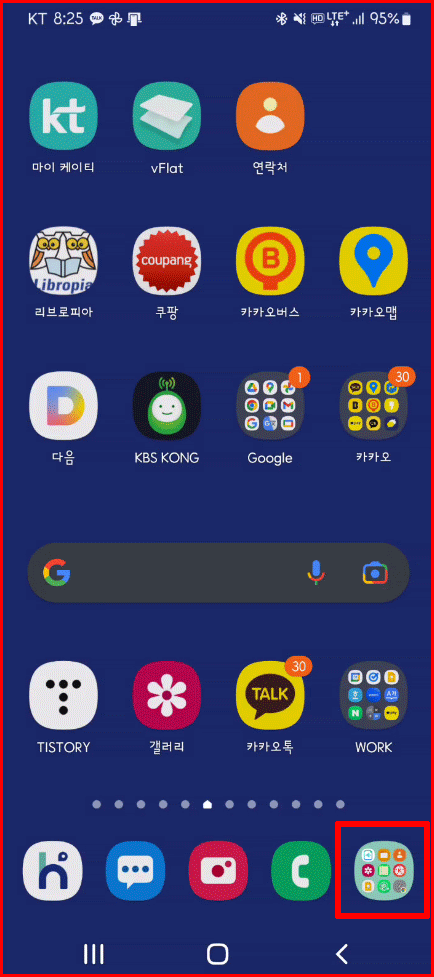
즐겨찾기에 폴더를 올려두면 페이지에 상관없이 노출되기 때문에 더욱 편합니다.
폴더 만들기
우선 '배움터'라는 폴더부터 만들겠습니다. 두 개의 아이콘을 한데 모읍니다. 두 아이콘을 겹치는 겁니다. 두 개를 한 군데 모아야 하니 홈화면에서는 함께 담을 바구니가 필요하게 됩니다. 이게 '폴더'가 됩니다.
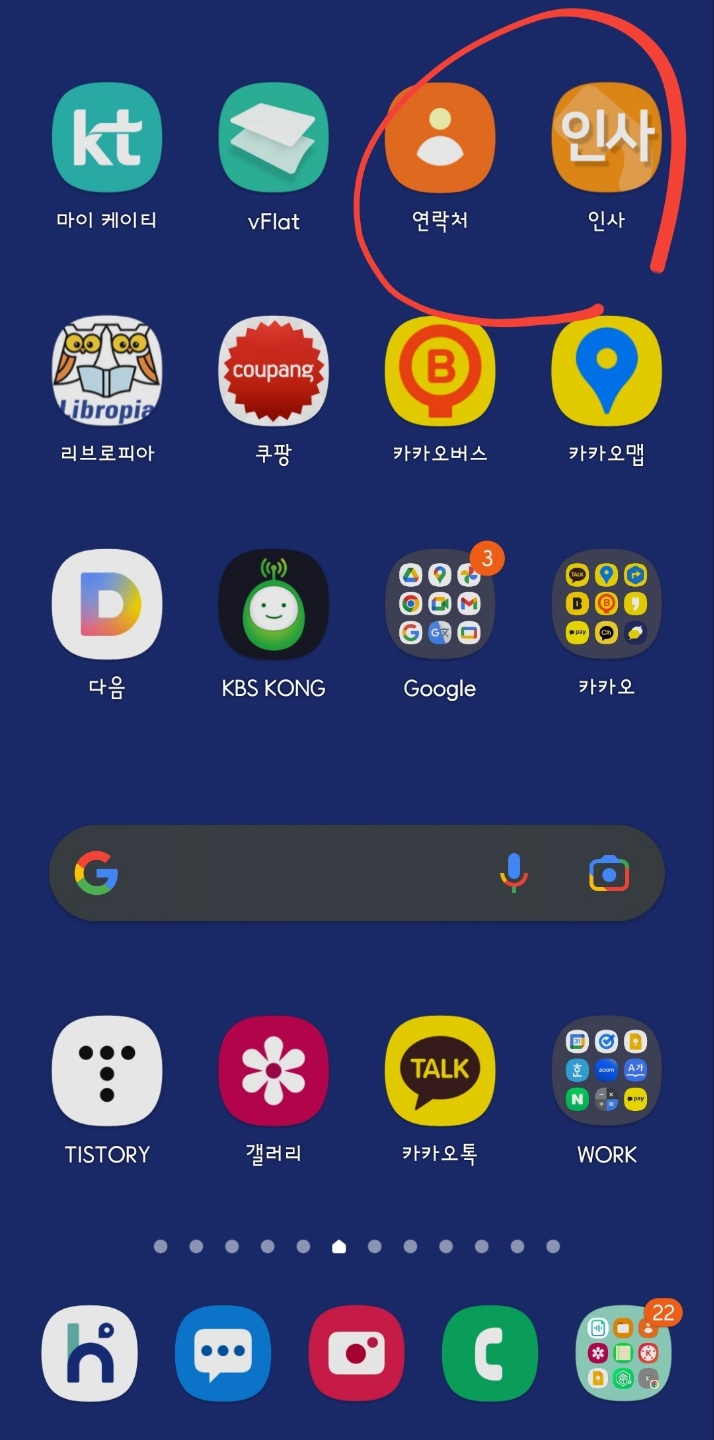
결정된 아이콘 '인사'를 길게 눌러 드래그하여 '연락처'에 떨어뜨립니다. '끌고가서 떨어뜨린다' 해서, '드래그 앤 드롭'이라 합니다. 이 두 개를 모을 폴더가 생성됩니다.
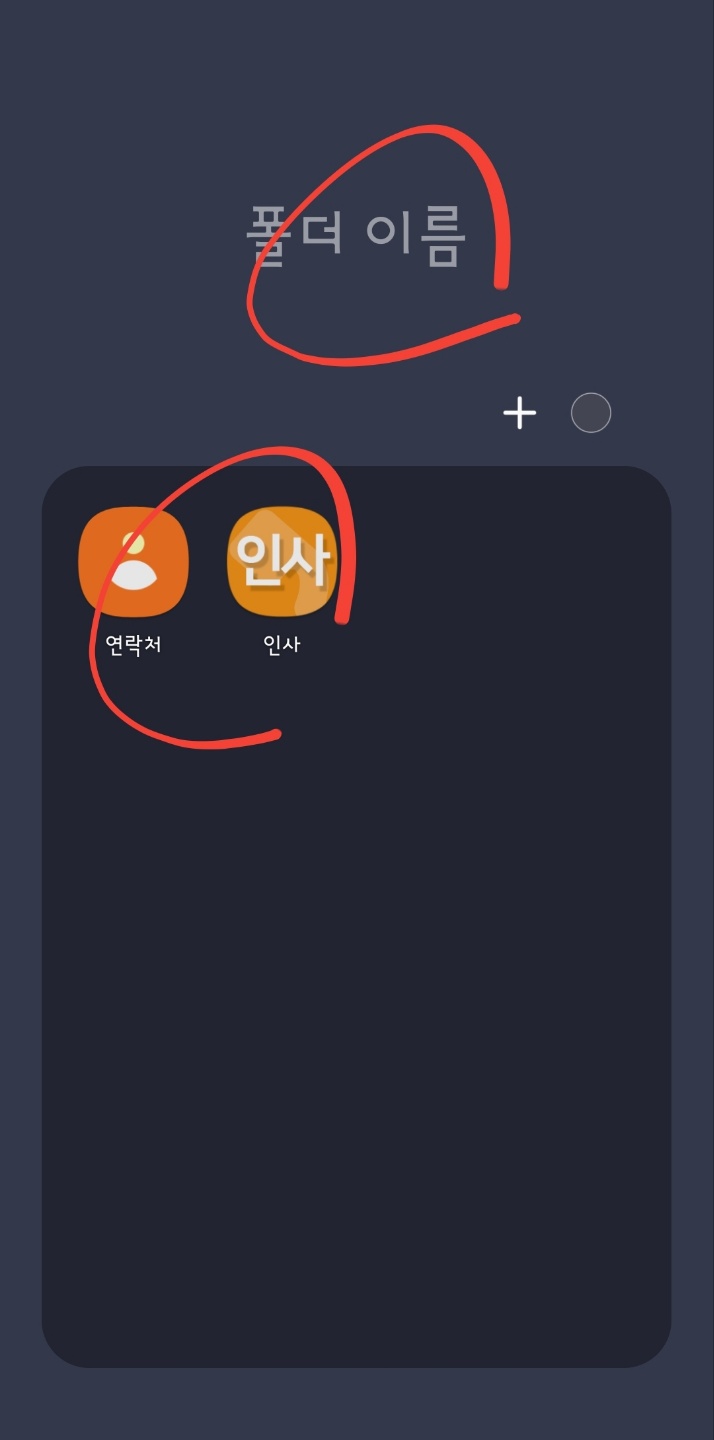
생성된 폴더에 '배움터'라는 이름을 붙여줍니다. 이 '배움터' 폴더에 그간 학습한 프로그램들을 모아 보시게요. 폴더에 담을 수 있는 어플은 이미 담긴 '연락처'와 '인사'를 제외한 모든 어플이 대상입니다.
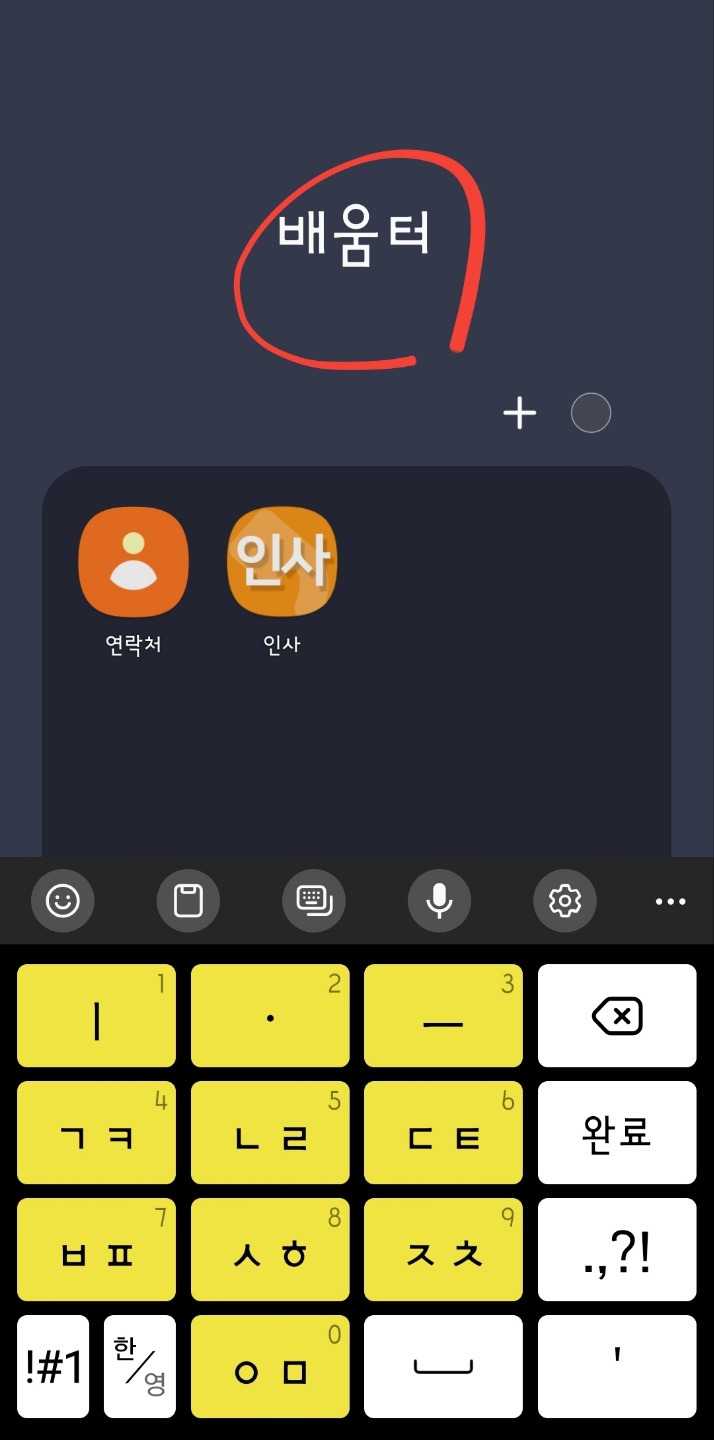
폴더 이름 아래 오른편 '+'표시를 탭 합니다. '+'는 아이콘을 '추가'하라는 표시입니다. 이것을 탭 하면 스마트폰에 설치된 모든 어플이 나타납니다. 선택되기를 기대하면서.
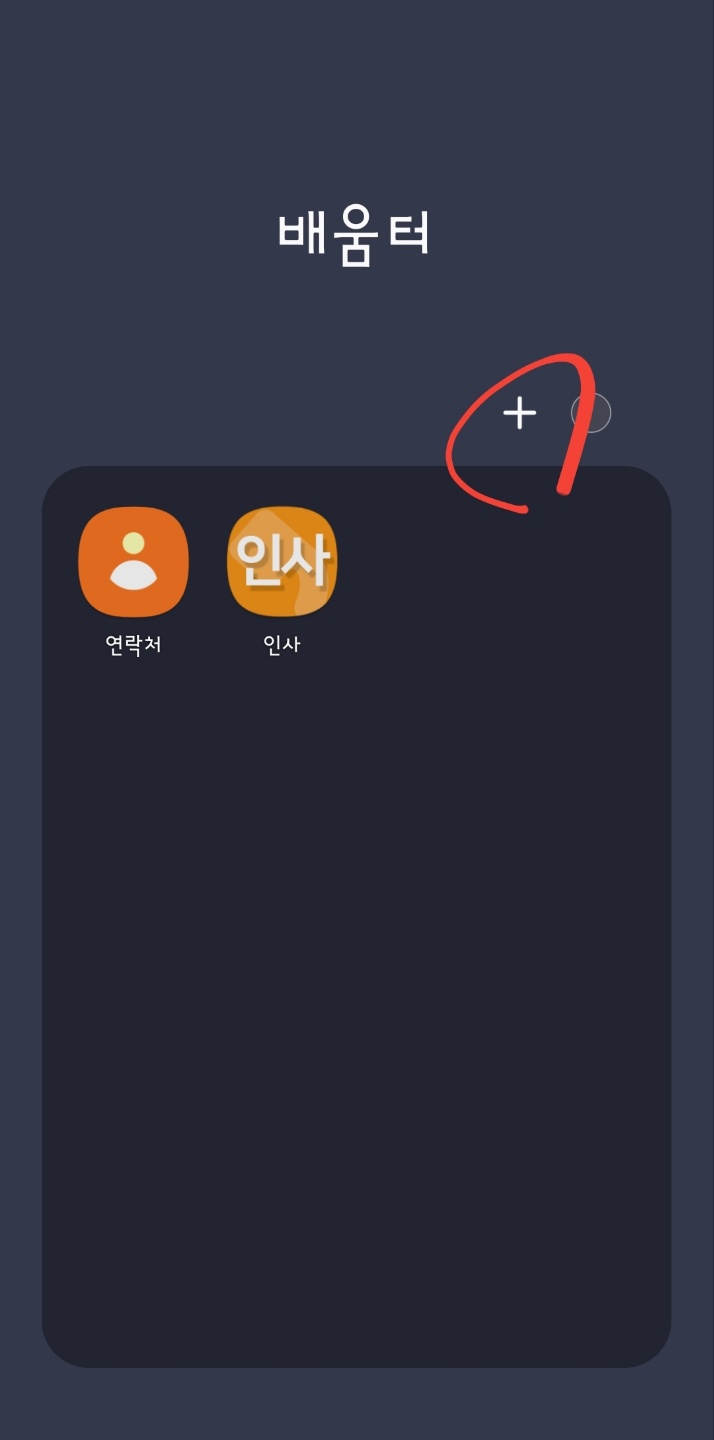
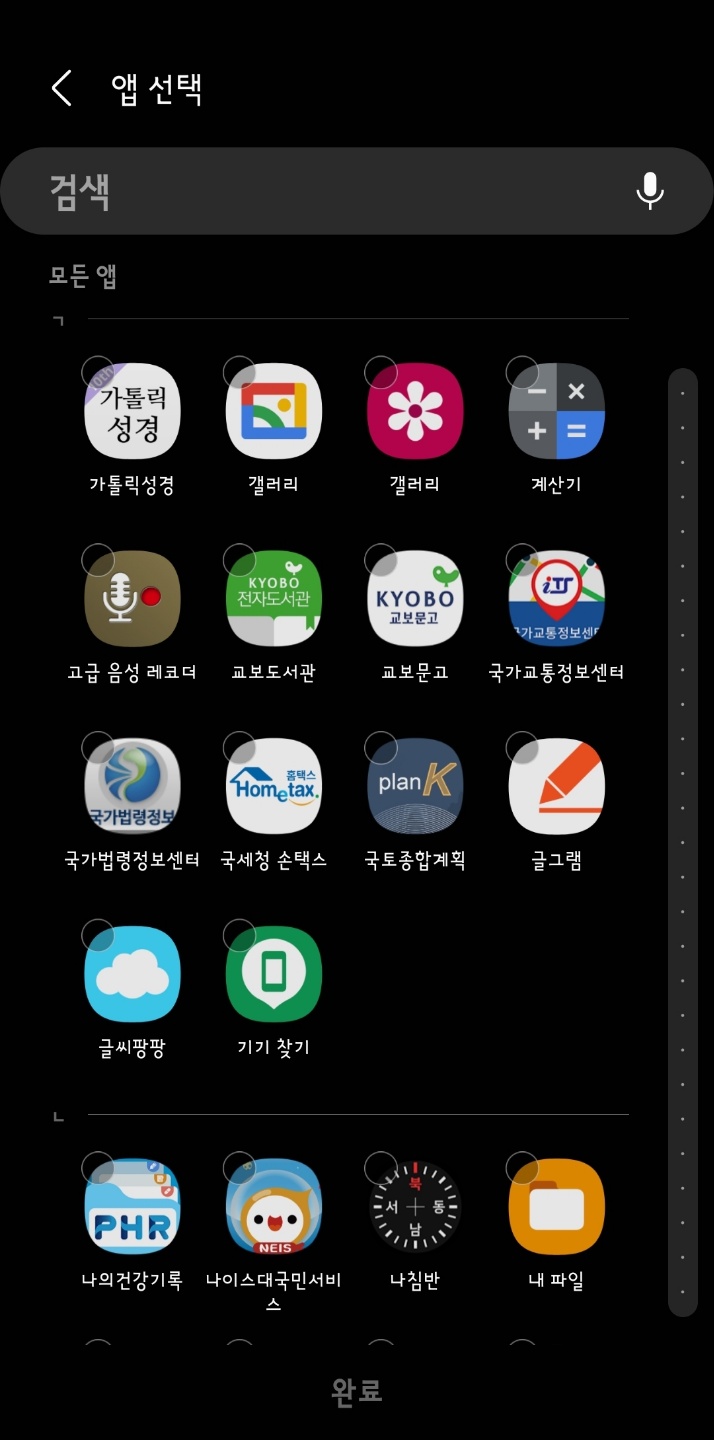
선택을 시작합니다. '가나다' 순으로 정렬되어 있어 고르기도 좋습니다. 'ㄱ'에서는 '갤러리'와 '글그램'을 선택합니다. 'ㄴ'에서는 '내파일' 순으로.
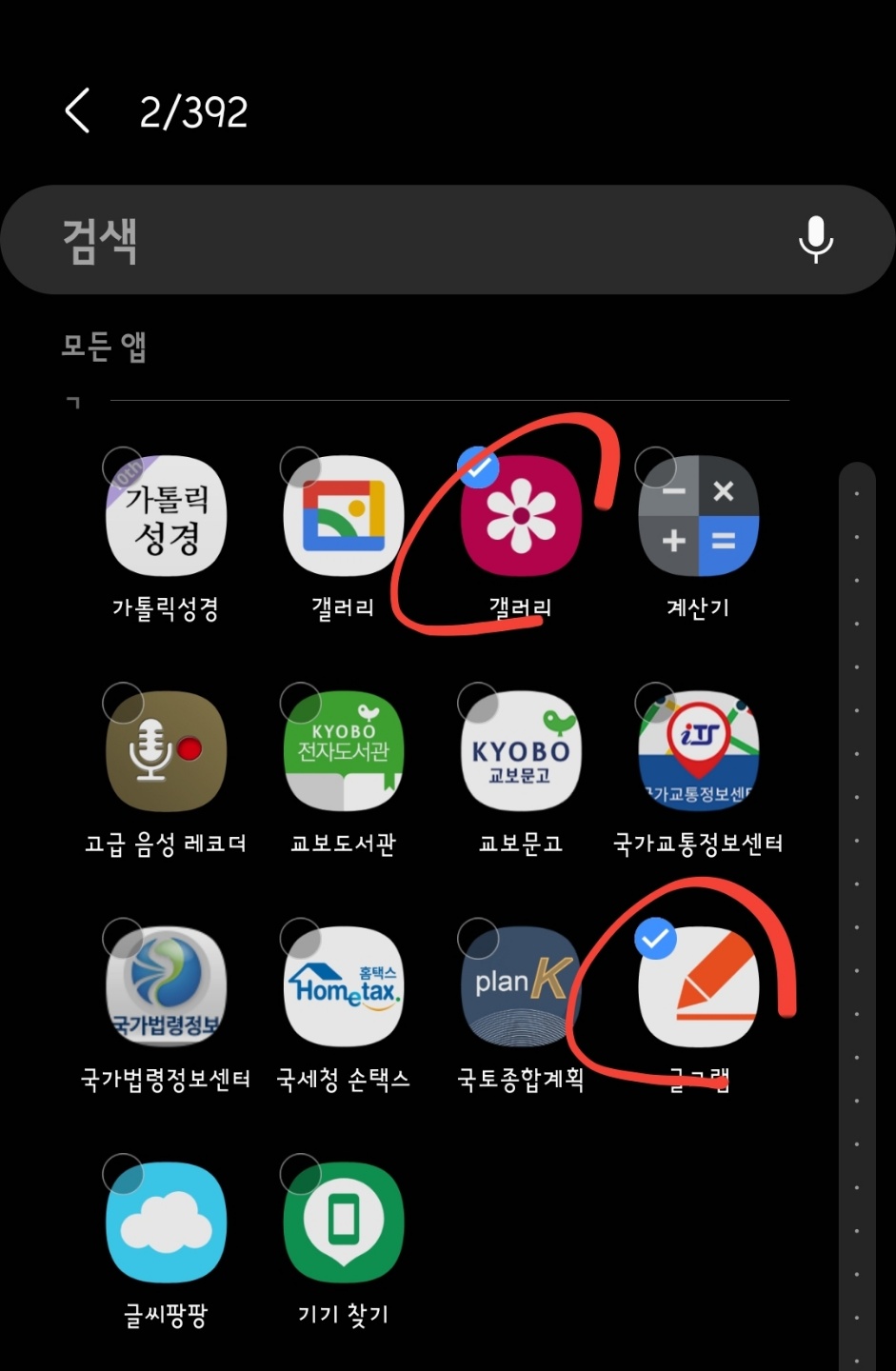
이어서 'ㄷ', 'ㄹ'... 순서대로 선택합니다. 모든 선택이 끝나면 창 아래의 '완료'를 탭 합니다.
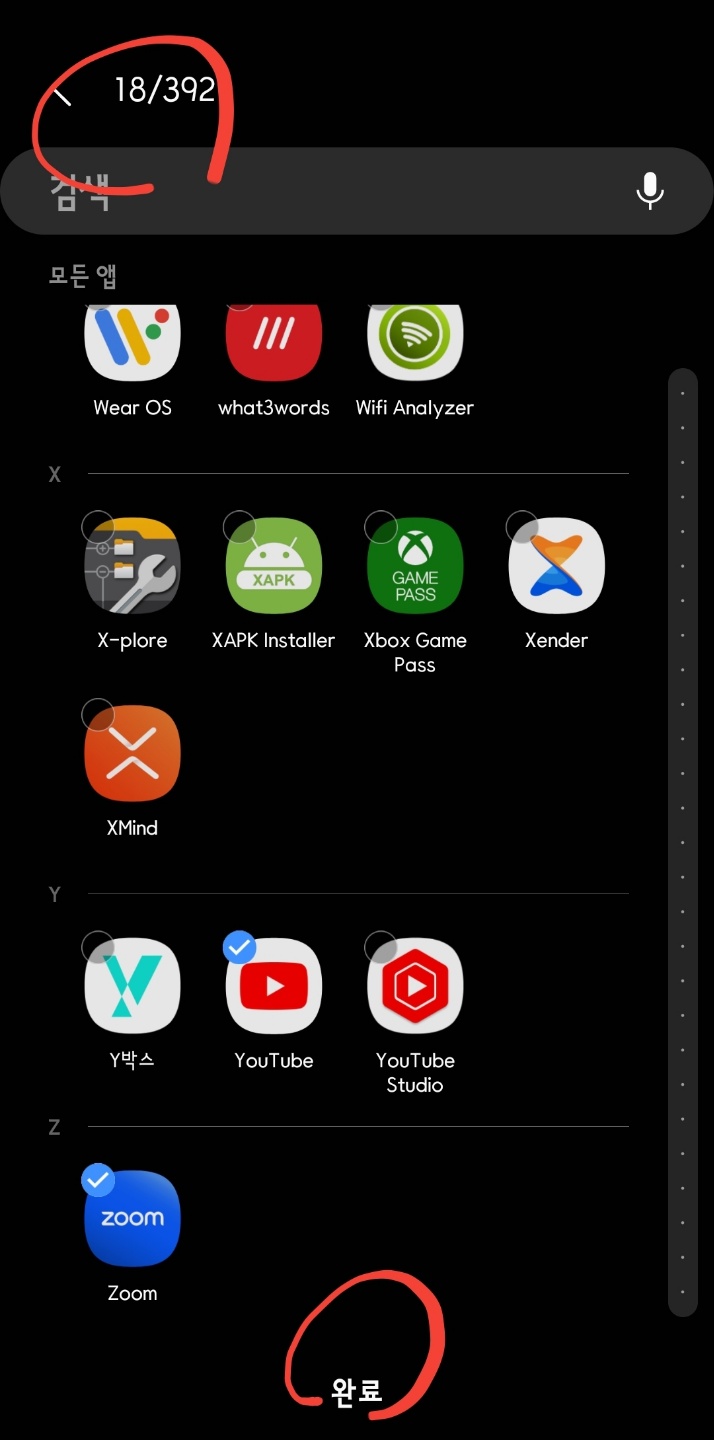
'배움터' 폴더 완성
완성된 폴더입니다. 모두 18개의 어플이 '배움터'에 모였군요.
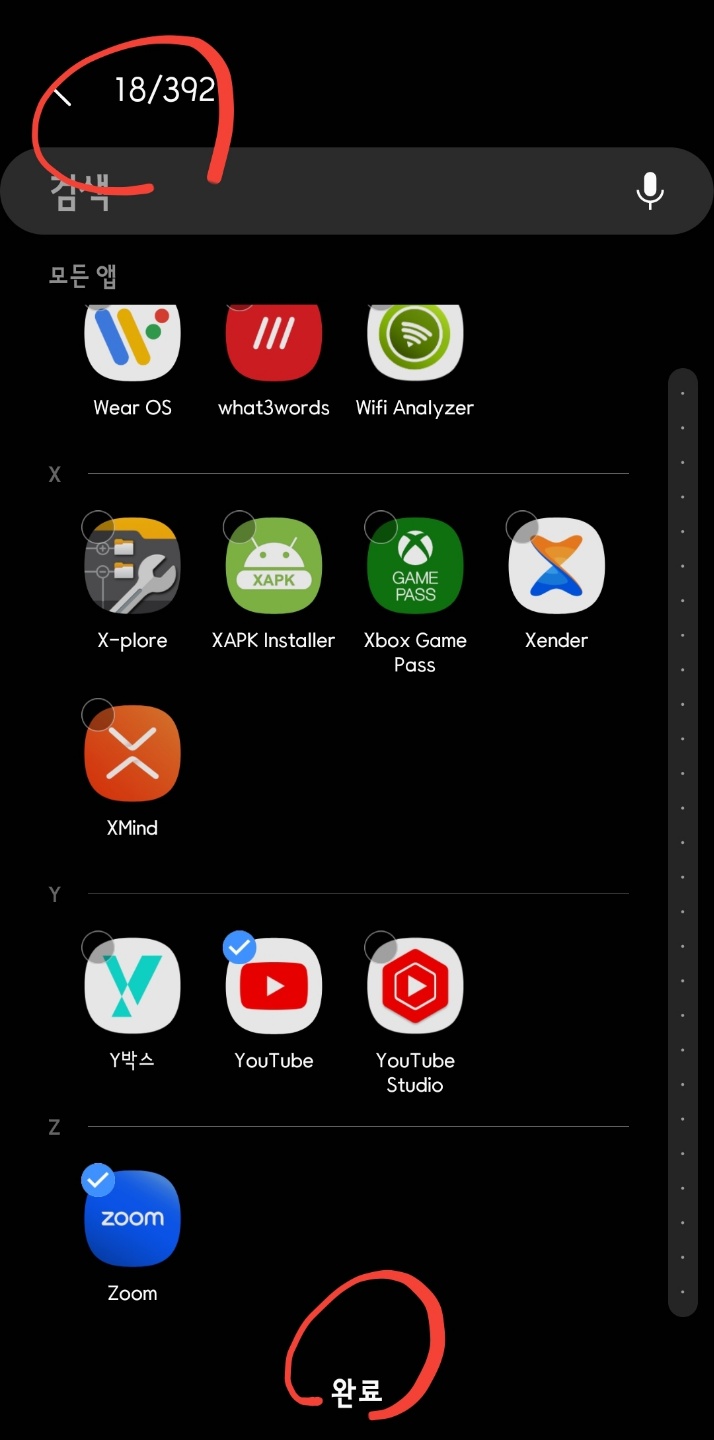
4개월 동안 학습한 어플들입니다. 그간 학습 과정을 돌아보면서 복습하시게요.
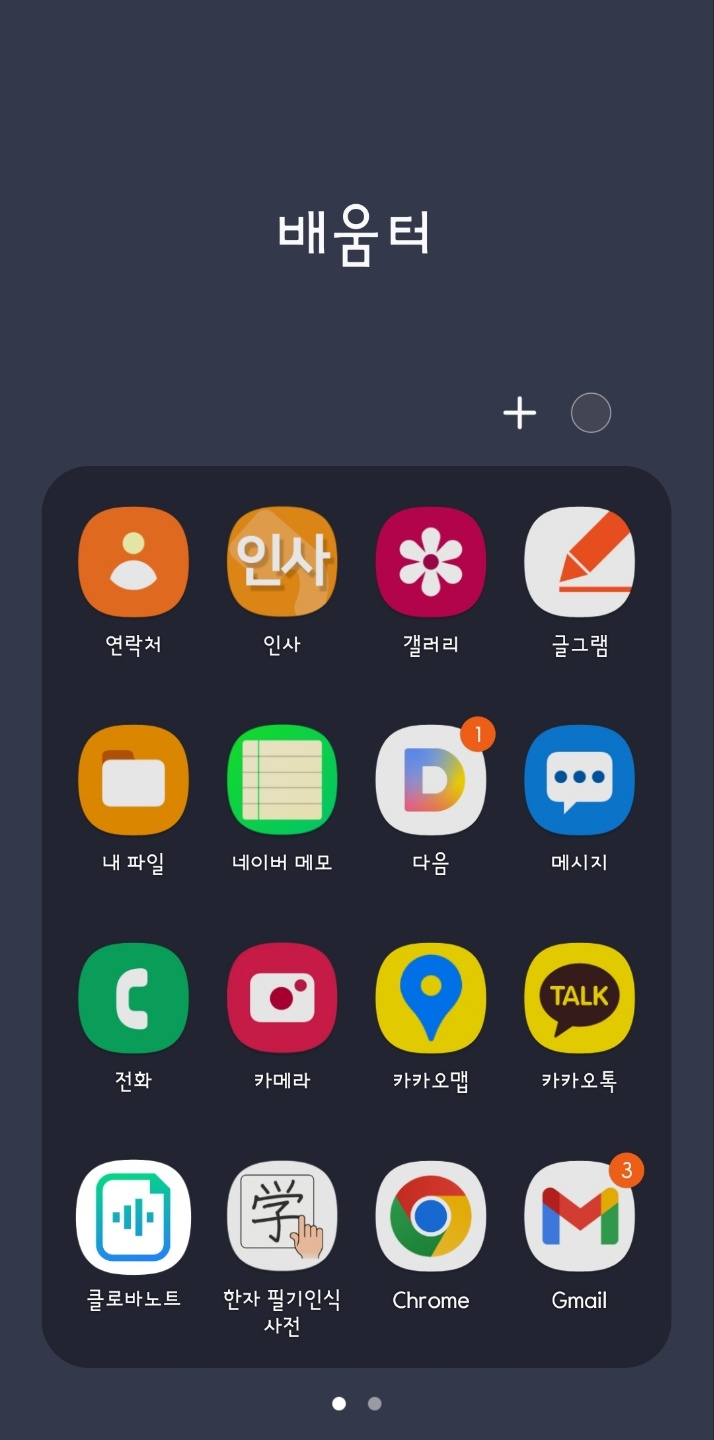
미진한 학습
모인 어플들을 보니 미흡한 것들이 보이네요. 그중 하나는 '클로바노트'군요. 녹음을 하면 녹음 내용을 글자로 바꿔주는 네이버에서 제공하는 어플인데 강의 수강이나 목사님 설교를 담는데 유익합니다.
https://easyfly.tistory.com/m/398
말을 글로 바꿔주는 클로바 노트
클로바 노트 회의나 대화를 글로 옮겨주는 기능이 있습니다. 네이버에서 제공하는 '클로바 노트'. AI기능을 이용하여 음성을 텍스트로 변환해서 회의록을 작성할 수도 있고, 교회 목사님의 설교
easyfly.tistory.com
https://easyfly.tistory.com/m/597
네이버 클로바노트를 파일로 저장하는 방법
네이버 클로바노트 네이버에서 의욕적으로 내놓은 걸작입니다. 음성을 노트하는 어플, 클로바노트! 오늘은 한 걸음 더 들어가겠습니다. 제가 다니는 방송통신대 강의를 들으면서 중요한 내용을
easyfly.tistory.com
'클로바노트'를 이해하는데, 위 두 포스트가 도움이 될 것입니다.
정리
그간 학습 내용을 모아서 정리했습니다. 아무쪼록 삶에 도움이 되는 학습이 되기를 기원드립니다.
그간 수업에 참여해 주시고, 뜨거운 애정을 보내주셔서 고맙습니다.
'스마트폰 교육 > 스마트폰 활용 팁' 카테고리의 다른 글
| 글그램 효과적으로 공유하기 (0) | 2022.12.15 |
|---|---|
| 스마트폰의 시작과 끝은 스마트폰 설정 (0) | 2022.12.09 |
| 실버에 인기있는 어플, 이미지에 글 입히는 글그램 (0) | 2022.12.05 |
| 모바일 운전면허 신청 (0) | 2022.12.04 |
| 사진에 글씨넣기 프로그램, 글그램에는 주연과 조연이 있다 (2) | 2022.12.02 |




댓글